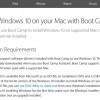BootCamp導入前に確認すること、用意するもの
BootCampでWindowsをインストールする前に確認すること、用意するものをまとめました。
BootCamp導入前に確認すること
BootCamp導入前に確認することをまとめました。
Intelプロセッサを搭載したMacである
MacでWindowsを動かすためにはIntelのCPUを搭載したMacであることが必須となります。現在発売されているMacであればすべて対応しているので全く問題ありませんが、2007年頃発売されたモデルは微妙なので確認が必要です。
1.画面左上のリンゴのマークをクリックして、「このMacについて」を選択します。
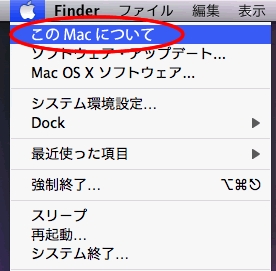
2.Intel Macの場合は、表示されたウインドウのプロセッサ欄にIntelの文字があります。
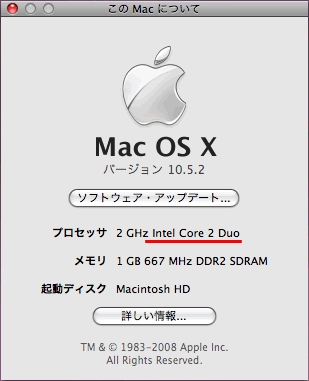
定期的にファームウェアを更新しているのでソフトウェアアップデートを実行しておきましょう。
画面左上のリンゴのマークをクリックして、「このMacについて」を選択しソフトウェア・アップデートをクリックすることでアップデートがでているか確認することができます。
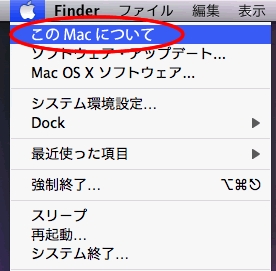
対応しているWindowsのバージョンを確認する方法
お持ちのMac機種、OSのバージョンによってインストールできるWindowsのバージョンが決まってきます。下記記事にてお使いのMacがどのWindowsバージョンに対応しているかを確認する方法を紹介しています。
参考記事:BooCampでインストールの前に注意!持っているMacがWindowsに対応しているか確認する方法
スポンサードリンク
ディスクとメモリの空き容量を確認する
Windowsをインストールする際には、お持ちのMacのハードディスクの空き容量とメモリ容量を確認しておきましょう。
Windowsをインストールするのに必要な空き容量は?
ハードディスクの容量はWindowsXPであれば最低で10GB以上、Vista/Windows7は20GB以上必要になります。Windowsは外付けHDDにインストールすることができない仕様のため必ず起動ディスクにインストールする必要があります。空き容量が少ない場合はMac側のデータを外付けHDDやUSBメモリなどにデータを退避させておきましょう。
Windowsの使う頻度やインストールするソフトの多さにもよりますが、個人的にはXPであれば最低30GB以上、Vista、Windows7、Windows8の場合は40GB以上はほしいところです。
必要なメモリ量は?
BootCampで起動する場合は、快適に動作させるためにWindowsXPで512MB以上、WindowsVista/Windows7では最低2GB以上が必要です。最近発売されている標準のMacであれば問題なく動作することは可能ですので使っていて動作が重いな…と思った時にメモリ増設を行いましょう。
用意するもの
BootCamp導入前に用意するものをまとめました。
WindowsインストールCDを用意しよう
BootCampにはWindowsOSは含まれていませんので、別途Windowsインストールソフト(ライセンス)が必要になります。インストールできるWindowsはBootCampのバージョン(Mac OSのバージョン)やMacの機種よって変わりますので注意が必要です。
現在でもXPを使用しているユーザーは多いのですが、すでにライセンスの販売は終了しており、Microsoftのサポートも2014年に切れてしまいます。XPじゃないと動作しないソフトではない限り、Windows7、またはWindows8の導入をおすすめします。
下記記事にてお使いのMacがどのWindowsバージョンに対応しているかを確認する方法を紹介しています。
参考記事:BooCampでインストールの前に注意!持っているMacがWindowsに対応しているか確認する方法
WindowsインストールCDお買い得な購入方法は?
WindowsOSの販売形態はさまざまで、いちばんスタンダードな購入方法は「通常版」ですが、その価格は少々高めです。
そこで、お勧めするのが、「DSP版」です。DSP版とは、パソコンにインストールさた形や、特定のPCパーツとバンドルされた形で販売される製品です。最大の特徴は、価格が安いことですが、その代わり規約があります。
○パッケージ製品
CD-ROM、マニュアル、ユーザー登録カードなどが同梱されたパッケージが単体で販売されています。マイクロソフトから直接お客様にライセンスをする形態になっており、お客様がインストールしたいPCへライセンス数分のインストールが可能です。技術的なサポートは、同梱されているサポート条件に従って、マイクロソフトが直接提供します。
1 パッケージあたり 1 ライセンスとなりますので、2 台以上の PC へのインストールをするには、台数分のライセンスが必要です。
○DSP 版製品
「ハードウェアにバンドルまたはプリインストール」 した形態で、販売店が直接お客様にライセンスをする形で販売されています。この形態で販売されている Windows を利用するには、一緒に購入したハードウェア(メモリやHDDなど)と共に使用しなければなりません。
また、技術サポートはハードウェアを販売した販売店を通じて行われるため、パッケージ製品とはその扱いが全く異なります。
DSP 版で購入する際には同時に購入するメモリやハードディスク、フロッピーディスクなどと使用しなければならないという制限があります。 DSP版の購入を検討する際は、手持ちのMacにあったメモリやHDDを購入し、装着し使用しましょう。
2GB以上のUSBメモリ
USBメモリはWindowsのドライバ(キーワードやディスプレイ等の設定情報)を保存するのに必要になります。また、WindowsインストールCDをデータに変換(ISO)しインストールする場合は別途8GB以上のUSBメモリが必要になります。
DVDドライブ
DVDドライブはWindowsをインストールするために必要になります。MacにDVDドライブが内蔵されていれば追加購入は不要ですが、Mac Book Airだと付いていないので外付けのDVDドライブを用意しておきましょう。おすすめはApple純正ですが、純正以外のDVDドライブでも無事インストールすることができました。
まとめ
BootCampに必要なものを紹介しました。これからBoot Campを使用してWindowsをインストールしたいと思っている方の参考になれば幸いです。